sideCLOUDload : ネット上のファイルを直接DropboxやEメールに送れるサービス
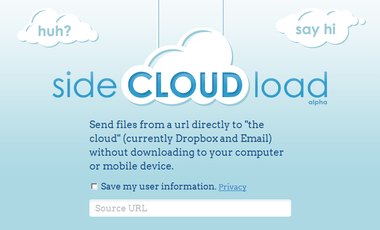
sideCLOUDloadは自分のPCに一旦ファイルをダウンロードすることなく、直接ネット上からDropbox あるいは任意のEメールアカウントにファイルを送れるサービス。
使い方としてはDropboxの場合は以下に従い適宜入力します
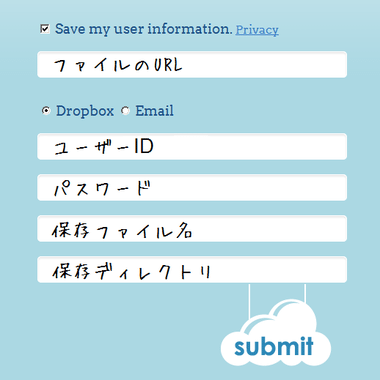
Eメールで添付ファイルとして送る場合は以下のように...
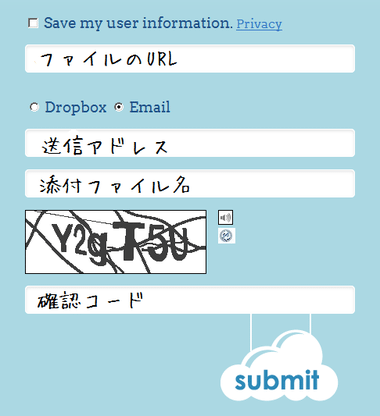
「Save my user information」をチェックするとクッキーにアカウント情報が保存されるので、クッキーを捨てない限り次回訪れる際にも同じ情報が自動入力されます。
これで「Submit」をクリックすれば指定ファイルがDropboxやEメールに転送されるようになります。
また、こちらのサイトでは他にも専用ブックマークレットを配布しており、これを使利用することで上記の作業を簡略化することができます。
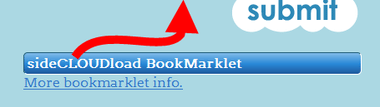
ブックマークレットをツールバーなどにドラッグ&ドロップ。これをクリックすると入力ボックスが開くので、ここにファイルのURLを入力するとそのURLがペーストされた状態でsideCLOUDloadが開くというわけです。
デフォルトの設定では、送り先が『Dropbox』でディレクトリは『sideCLOUDload』が指定されていますが、ブックマークレット内のパラメータを変更することで一部変更可能です。
javascript:%20var%20linkURL%20=%20prompt('Enter%20URL');%20void(window.open('https://www.sidecloudload.com/index.php?sourceURL='%20+%20linkURL+'&cloudChoice=dropbox&dropboxDir=sidecloudload&submitIt=false'));
- [cloudChoice] 『dropbox』または『email』
- [dropboxDir] dropboxの保存ディレクトリ
- [submitIt] 『true』で自動Submit
さて、実際Dropboxなどはファイルのアップロードにローカルファイルだけではなくネット上のURLを指定しても対応できるようになっています。
ところが実際はバックグラウンドでファイルを一時フォルダ(Temporary Internet Files)などに一旦ダウンロードし、それが完了するとDropboxへ再度アップロードを始めるということをやっているに過ぎません。
それに比べると(良く調べたわけではありませんが)、少なくともこちらのサービスではローカルマシンがファイルをDL/ULする代わりにサービス側がそれを代行して行っているように見えます。
現在、こちらのサービスはアルファ版ですこし使ってみた限りではサイズの大きいファイルだと途中でエラーになったりすることがありましたが、今後正式リリースに向けて安定度が増し、また、他にも対応ストレージサービスが追加されたりすると、なかなか良いサービスとして利用できそうです。
特にプロバイダから一定の帯域制限を受けているユーザーなどは、こちら側でファイルをDL/ULする必要がないので、そういった問題の回避策として活用できるのではないでしょうか。









